Web Sitesi Alan Adı Nasıl Satın Alınır? (Adım adım)
Yayınlanan: 2024-06-18Bir web sitesi alan adını nasıl satın alacağınızı ve kendi çevrimiçi varlığınızı nasıl başlatacağınızı merak mı ediyorsunuz? Cevabınız evet ise hiçbir yere gitmeyin.
Alan adı çevrimiçi kimliğinizin hayati bir unsurudur. Size sadece internette bir isim vermekle kalmaz, aynı zamanda markanızın güvenilirliğini çevrimiçi ortamda oluşturmanıza da yardımcı olur.
Bununla birlikte, alan adı satın almak bazı yeni başlayanlar için göz korkutucu bir görev olabilir. İlk adımlarda gezinmek ve mükemmel alan adını seçmekte zorlanabilirsiniz.
Bu eğitimde, bir web sitesi alan adı satın alma sürecinin tamamı boyunca size yol göstereceğiz. Haydi başlayalım!
Alan Adı Satın Almadan Önce Dikkat Edilmesi Gerekenler
Bir web sitesi alan adının nasıl satın alınacağını öğrenmeden önce, dikkate almanız gereken bazı önemli konulara bir göz atalım.
1. Web Sitenizin Amacını Belirleyin
Öncelikle web sitenizin amacını belirlemek çok önemlidir. Sitenizin hedeflerini bilmek, mükemmel alan adını seçmenizde size yol gösterecektir.
Şimdi parçalayalım:
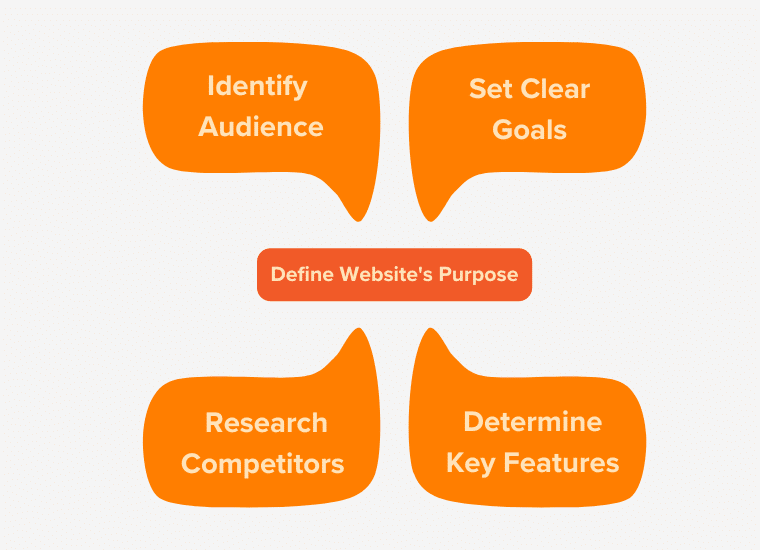
Bu Web Sitesini Neden Oluşturuyorsunuz?
Öncelikle kendinize bu web sitesini neden oluşturduğunuzu sorun. Kişisel bir blog, işletme, çevrimiçi mağaza veya portföy için mi? Web sitenizin amacı alan adınızı büyük ölçüde etkileyecektir.
İşte birkaç örnek:
- Kişisel Blog: Kişisel bir blog başlatıyorsanız kişiliğinizi veya yazmayı planladığınız konuları yansıtan bir alan adı isteyebilirsiniz.
- İşletme: Bir işletme için alan adı ideal olarak işletme adınızla veya işletmenizin yaptığı şeyle eşleşmelidir. Bu, marka bilinci oluşturmanıza yardımcı olur ve müşterilerin sizi internette bulmasını kolaylaştırır.
- Çevrimiçi Mağaza: Bir e-ticaret sitesi kuruyorsanız akılda kalıcı ve sattığınız ürünlerle alakalı bir ad düşünün.
- Portföy: Bir portföy web sitesi için, özellikle de serbest çalışan biriyseniz, alan adı olarak adınızı kullanmak iyi bir fikir olabilir. Kişisel markanızı oluşturmanıza yardımcı olur.
Hedef Kitleniz Kim?
Web sitenizi kimlerin ziyaret edeceğini düşünün. Hedef kitlenizi anlamak, onlara hitap eden bir alan adı seçmenize yardımcı olabilir. Örneğin:
- Genç Hedef Kitle: Web siteniz daha genç bir demografiyi hedefliyorsa, modaya uygun ve akılda kalıcı bir alan adı isteyebilirsiniz.
- Profesyonel Hedef Kitle: Daha profesyonel bir hedef kitle için basit ve profesyonel görünen bir alan adı daha uygun olacaktır.
Amacınızı netleştirdiğinizde, beyin fırtınası yapıp web sitenizi gerçekten temsil eden bir alan adı seçmeniz çok daha kolay olacaktır.
2. Olası Alan Adlarının Kısa Listesi
Web sitenizin amacını belirledikten sonraki adım, potansiyel alan adlarının bir listesini hazırlamaktır.
Web sitenizin amacına uygun kelime ve ifadelerden oluşan bir liste üzerinde beyin fırtınası yaparak başlayın. Durmayın, aklınıza ne gelirse yazın. Dikkate almak:
- Anahtar Kelimeler: Web sitenizin içeriği veya işiyle ilgili anahtar kelimeleri düşünün. Örneğin, bir fırın kurmaya başlıyorsanız “fırınlamak”, “ekmek”, “pasta” ve “pasta” gibi kelimeler ortaya çıkabilir.
- Markalaşma: Markanızın kişiliğini yansıtın. Eğlenceli mi, ciddi mi ve profesyonel mi? Bu, kelime seçiminizi etkileyebilir.
- Hedef Kitle: Hedef kitlenizin kullanabileceği veya çekici bulabileceği dili ve terimleri göz önünde bulundurun.
Mükemmel bir ad bulmak için en iyi alan adı oluşturucuların listesi burada.
Bir kelime listeniz olduğunda, bunları potansiyel alan adları oluşturmak için birleştirmeye başlayın. Yaratıcı olun ve farklı kombinasyonlar deneyin. Ayrıca önek ve sonekler ekleyerek veya bunları karıştırarak da sözcükleri değiştirebilirsiniz.
Ancak alan adınızın hatırlanması ve yazılmasının kolay olduğundan emin olun.
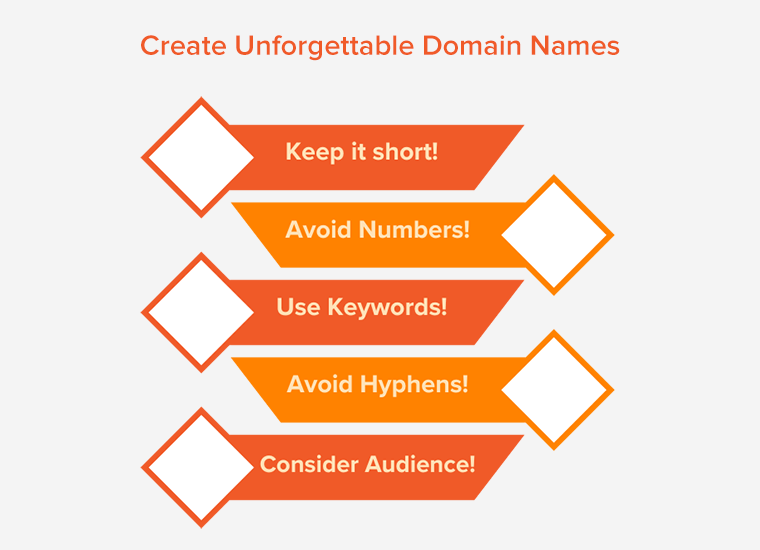
Potansiyel alan adlarının bir listesine sahip olduğunuzda, bunların kullanılabilirliğini kontrol edin. Pek çok iyi isim zaten alınmış olabilir. Bu nedenle birden fazla seçeneğe sahip olmak önemlidir.
Hangi adların hala mevcut olduğunu görmek için Namecheap veya Hostinger gibi alan adı kayıt şirketleri tarafından sağlananlar gibi alan adı arama araçlarını da kullanabilirsiniz.
Ayrıca nihai bir karar vermeden önce arkadaşlarınızdan, ailenizden veya meslektaşlarınızdan geri bildirim alın. Değerli bilgiler sunabilirler veya düşünmediğiniz bir şeyi önerebilirler.
Onlara sor:
- Alan adının hatırlanması kolay mı?
- Web sitesinin neyle ilgili olduğunu açıkça ifade ediyor mu?
- Hedef kitlenize hitap ediyor mu?
Son olarak, listenizi birkaç güçlü adayı içerecek şekilde daralttığınızda, onları hemen ayırtmayı düşünün. Çünkü alan adları hızlı bir şekilde satın alınabilmektedir. Bu nedenle, en iyi seçimlerinizi mümkün olan en kısa sürede güvence altına almak iyi bir fikirdir.
3. Doğru Alan Adı Uzantısını Seçin
Doğru alan adı uzantısını seçmek, alan adı satın almanın çok önemli bir parçasıdır. Üst düzey alan adı (TLD) olarak da bilinen alan adı uzantısı, bir web adresinde noktadan sonra gelen kısımdır.
Alan adı uzantıları ziyaretçilerinize web siteniz hakkında çok şey anlatabilir. Örneğin web sitesinin türünü, konumunu veya amacını belirtebilirler.
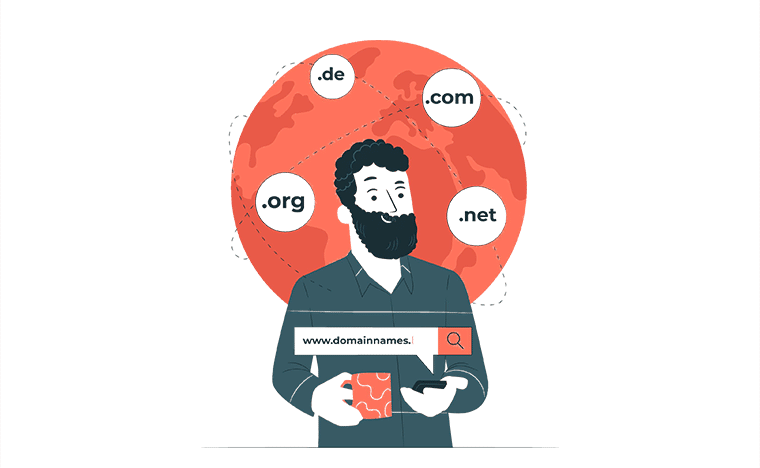
Doğru olanı seçmenize yardımcı olacak bazı popüler alan adı uzantıları:
| Alan Adı Uzantıları | Tanım |
| .com | Bu en yaygın ve en çok tanınan alan adı uzantısıdır. "Ticari" anlamına gelir ancak her tür web sitesi tarafından kullanılır. |
| .açık | Başlangıçta ağla ilgili işletmeler için tasarlandı. Artık .com'a popüler bir alternatif. |
| .org | Bu uzantı "organizasyon" anlamına gelir ve genellikle kar amacı gütmeyen kuruluşlar, hayır kurumları ve diğer ticari olmayan kuruluşlar tarafından kullanılır. |
| .co | “Şirket” kelimesinin kısaltmasıdır ve genellikle startuplar ve girişimciler tarafından kullanılır. Popülerdir ve .com mevcut değilse iyi bir alternatiftir. |
| .bilgi | Bu uzantı, wiki'ler veya kaynak merkezleri gibi bilgilendirici web siteleri için uygundur. |
| .biz | "İş" kelimesinin kısaltmasıdır ve e-ticaret siteleri ve işle ilgili girişimler için sağlam bir seçimdir. |
| Ülkeye Özel Uzantılar | Web siteniz belirli bir ülkeyi hedefliyorsa, ülke kodu üst düzey alan adı (ccTLD) kullanmayı düşünün. .uk , .ca , .au , .np vb. gibi. |
Üstelik alan adı uzantısına karar verirken hedef kitlenizin ne beklediğini de düşünün. Çoğu kişi bir işletmenin .com adresine sahip olacağını varsayar; bu nedenle, eğer bir işletmeyseniz, mümkünse bir .com alan adını güvence altına almaya çalışın.
Ancak esnek olmaya çalışın! Eğer .com uzantılı ideal alan adınızı aldıysanız o zaman .net veya .co gibi alternatifleri değerlendirmekten çekinmeyin.
Aklınızda birkaç alan adı olduğunda, bunların farklı uzantılarla kullanılabilirliğini kontrol edin. Bu, siteniz için mümkün olan en iyi etki alanını güvence altına almanıza yardımcı olabilir.
4. Güvenilir Bir Alan Adı Kayıt Kuruluşu Seçin
İleriye doğru, kararlaştırılan alan adını kaydedeceğiniz alan adı kayıt kuruluşunu seçme konusunda araştırmanıza başlayabilirsiniz. Çeşitli seçenekler arasında aşağıdaki platformları şiddetle tavsiye ediyoruz.
Şimdi onları tanıyın!
Ben. Namecheap
Namecheap, 2000 yılında kurulan uzun süredir devam eden alan adı kayıt şirketlerinden biridir. 3 milyon kullanıcı için yaklaşık 7 milyon alanı yöneten bu şirket, hem büyük hem de küçük işletmeler için en iyi seçimdir.
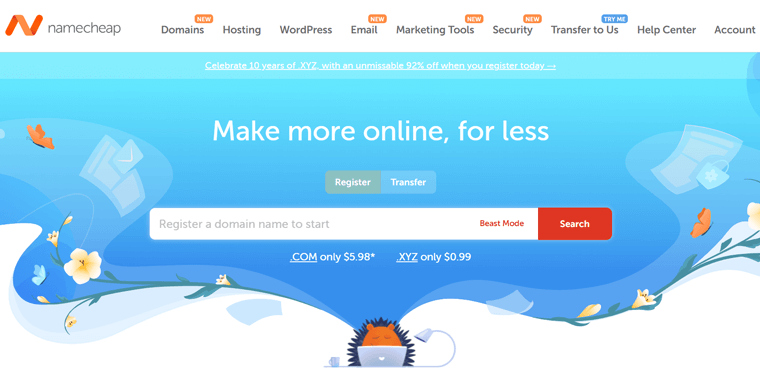
Ayrıca 2010 yılında “En İyi Alan Adı Kayıt Şirketi”, 2012 yılında ise “En Popüler Alan Adı Kayıt Şirketi” seçildi. Ayrıca SSL sertifikaları, uygulama entegrasyonu ve alan adı alım satımı için bir pazar yeri gibi ekstra hizmetler de sunuyorlar.
Fiyatlandırma
Namecheap'te alan adlarının fiyatları da uzantıya göre farklılık göstermektedir. Hepsinden iyisi, onunla birlikte ücretsiz gizlilik koruması alacaksınız, bu da onu uygun fiyatlı bir seçim haline getirecek.
Aşağıdaki tabloda bazı alan adı uzantılarının fiyatları yer almaktadır:
| Alanlar / Fiyatlandırma | .com | .açık | .org |
| Kayıt Fiyatı (1. Yıl) | 5,98$ | 12,98$ | 7,98$ |
| Normal Fiyat (Yıllık) | 13,98$ | 14,98$ | 12,98$ |
Ne oldu? Namecheap, paylaşımlı barındırma planlarıyla ücretsiz bir alan adı sunuyor. Üstelik .store ve .xyz gibi uzantılardaki alan adları için yılda yalnızca 99 sent gerekiyor. Bu teklif hakkında buradan bilgi edinin!
Gereksinimlerinize göre seçebileceğiniz en iyi Namecheap alternatiflerini bulun.
ii. Hostinger
Hostinger, en uygun fiyatlı barındırma ve alan adı sağlayıcılarından biridir. Yalnızca alan adına veya barındırma ve alan adı paketine ihtiyacınız varsa, kullanmanızı önerdiğimiz güvenilir sağlayıcı Hostinger'dır. Barındırma planları ayrıca 1. yıl için ücretsiz bir alan adı sunuyor.
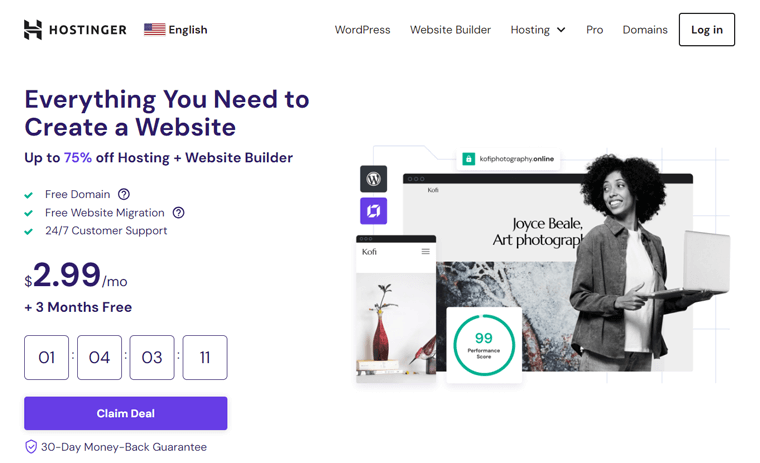
Üstelik, ICANN onaylı sağlayıcılardan oluşan seçkin bir grubun parçası olarak, küçük işletmeler için en popüler alan adı kayıt şirketlerinden biridir. .com, .online, .store, .tech ve daha fazlasını içeren birden fazla TLD arasından seçim yapabilirsiniz.
Fiyatlandırma
Hostinger'da alan adı kaydının fiyatı seçtiğiniz uzantıya bağlıdır. Aşağıdaki tabloda bazı popüler uzantıların fiyatları yer almaktadır.
| Alan Adı / Fiyatlandırma | .com | .mağaza | .bilgi |
| Kayıt Fiyatı (1. Yıl) | 4,99$ | 0,99$ | 9,99$ |
| Yenileme Fiyatı (Yıllık) | 15,99$ | 34,99$ | 15,99$ |
Hatırlatma, barındırma planlarında bir yıl boyunca ücretsiz alan adı kaydına sahip olursunuz.
Aslında alan adınızı bir yıllık Hostinger barındırma planına ücretsiz olarak kaydettirmek en iyisidir. Hostinger'da daha yüksek bir fiyatla yenilemek yerine alan adınızı daha ucuz bir fiyata Namecheap'e aktarın.
Hostinger hakkındaki ayrıntılı kılavuzumuza buradan göz atın!
Web Sitesi Alan Adı Nasıl Satın Alınır? (2 yol)
Şimdi bir web sitesi alan adı satın alma adımlarına geçeceğiz.
Adımlar alan adı kayıt kuruluşunuza bağlı olarak farklı olabilir. Bu nedenle, 2 farklı sağlayıcıdan bir web sitesi alan adını nasıl kaydedeceğiniz konusunda size rehberlik edeceğiz.
2 alan adı kayıt şirketi Namecheap ve Hostinger'dır. Bunların her birinin web siteniz için daha sonra açıklayacağımız farklı özellikleri vardır.
Bu nedenle sağlayıcınızı seçin ve aşağıdaki adımları izleyin. Hadi başlayalım!
1. Namecheap Alan Adı Kayıt Kuruluşunu Kullanmak
Uygun fiyatlı bir alan adı kayıt şirketi istiyorsanız Namecheap Domains'i tercih edin. Alan adını satın alma ve kurma süreci de daha basittir.
Web sitenizin ihtiyaçlarını keşfettikten ve olası alan adlarını kısa listeye aldıktan sonra aşağıdaki adımları izleyin. İşte başlıyoruz!
1. Adım: Alan Adı Kullanılabilirliğini Kontrol Edin
Başlangıçta, kayıt işlemine devam etmeden önce alan adının kullanılabilirliğini kontrol etmeniz gerekir. Ayrıca herhangi bir karar vermeden önce fiyatları da kontrol etmek isteyebilirsiniz.
Bu nedenle, Namecheap web sitesini ziyaret edin ve fareyle “ Etki Alanları ” menüsüne gelin. Burada ilk seçenek olan “ Alan Adı Arama ” seçeneğine tıklayın.
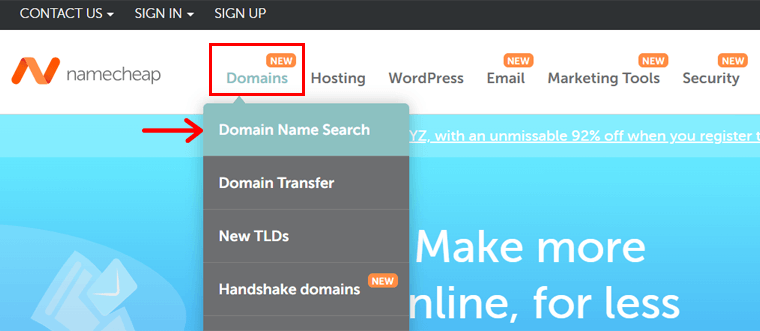
Bu olağanüstü araçta, metin kutusuna uzantıyla birlikte kısa listeden en iyi alan adınızı girin. Daha sonra “ Ara ” butonuna basın.
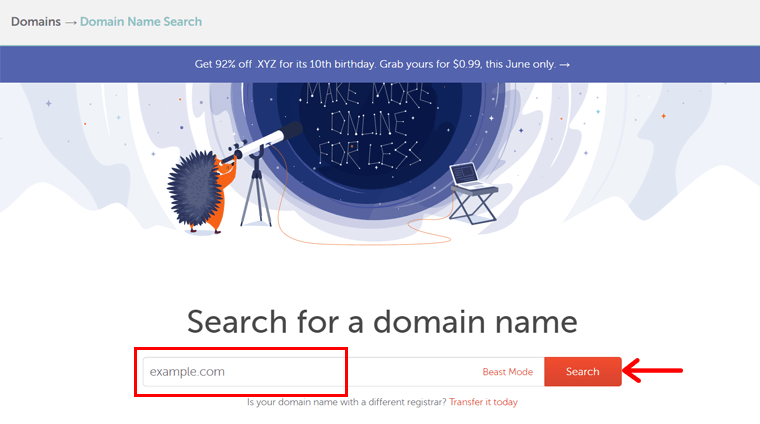
Birkaç saniye içinde, istediğiniz alan adında, adın uygun olup olmadığını belirten bir onay işareti veya çarpı işareti göreceksiniz. Alan adı kullanılamıyorsa aşağıdaki adımlardan birini yapabilirsiniz:
- Her iki durumda da aynı ad için mevcut olan farklı bir uzantı seçin.
- Alan adını değiştirin ve farklı bir varyasyon kullanarak tekrar deneyin.
- Aksi takdirde farklı bir alan adı ile ilerleyin ve kullanılabilirliğini kontrol edin.
Canavar modunu bile kullanabileceğinizi ve orada benzersiz bir alan adı bulabileceğinizi unutmayın!
2. Adım: Alan Adı Satın Alın
Doğru alan adını bulduğunuzda hemen yanındaki “ Sepete Ekle ” butonuna tıklayın.
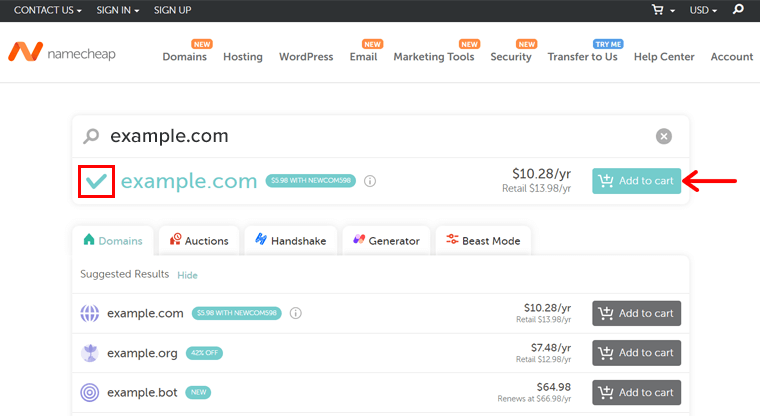
Alan adı sepete eklendikten sonra Namecheap, ihtiyaç duyabileceğiniz diğer ürünleri de satın almanızı önerir. İşiniz bittiğinde navigasyondaki alışveriş sepeti simgesinin altındaki “ Sepeti Görüntüle ” butonuna tıklayın.
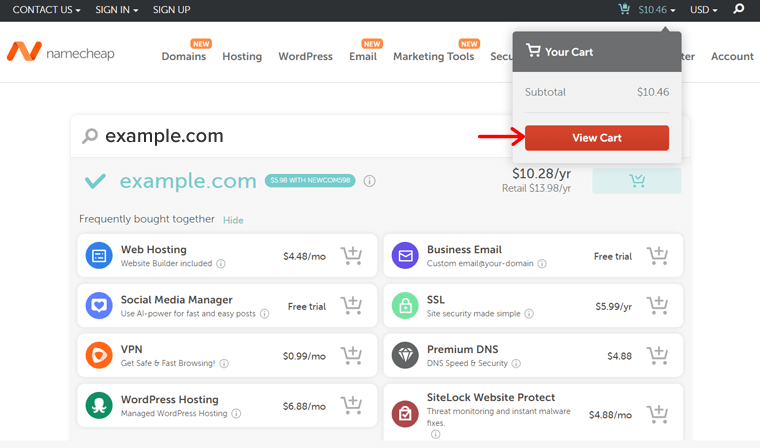
Bunu takiben, otomatik yenileme ve faturalandırma seçenekleri gibi alan adı kaydınızı yapılandırabileceğiniz alışveriş sepetiniz açılır. Benzer şekilde, alan adı gizliliğini de buraya ekleyebilirsiniz. Son olarak “Siparişi Onayla” butonuna tıklayın.
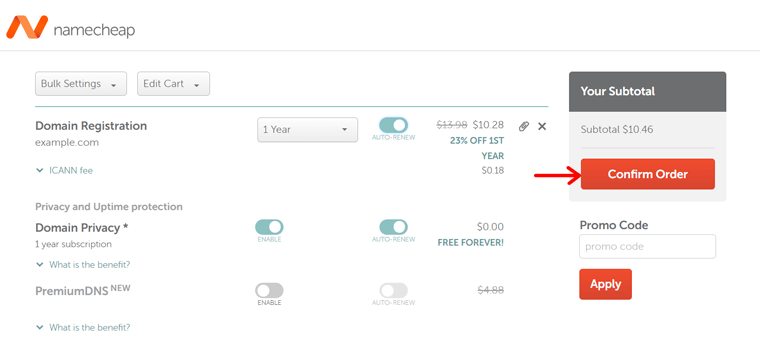
Henüz hesabınıza giriş yapmadıysanız Namecheap önce bunu yapmanıza izin verir. Bu nedenle, Namecheap'te bir hesap açın (hesabınız yoksa) veya hesabınıza giriş yapın (zaten bir hesap oluşturduysanız).
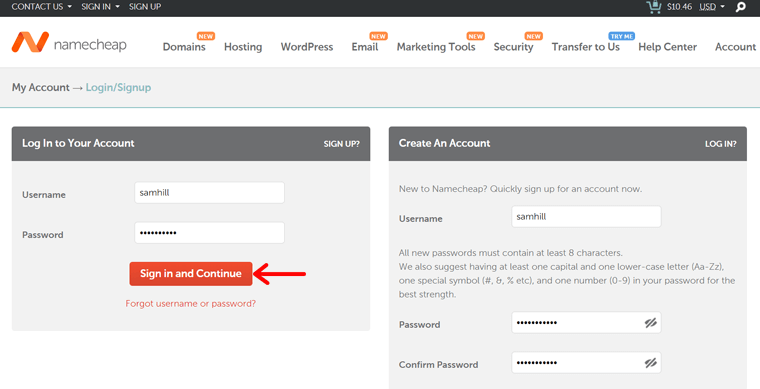
Namecheap'te bir hesaba nasıl kaydolacağınızı ayrıntılı belgelerinden öğrenin.
Şimdi daha önce olduğu gibi ' Sepeti Görüntüle ' seçeneğinden tekrar sepetinizi açın ve ' Siparişi Onayla'ya tıklayın.
Daha sonra, iletişim bilgileri de dahil olmak üzere hesabınız hakkında daha fazla bilgi vermelisiniz. Bundan sonra “Devam Et” butonuna tıklayın.
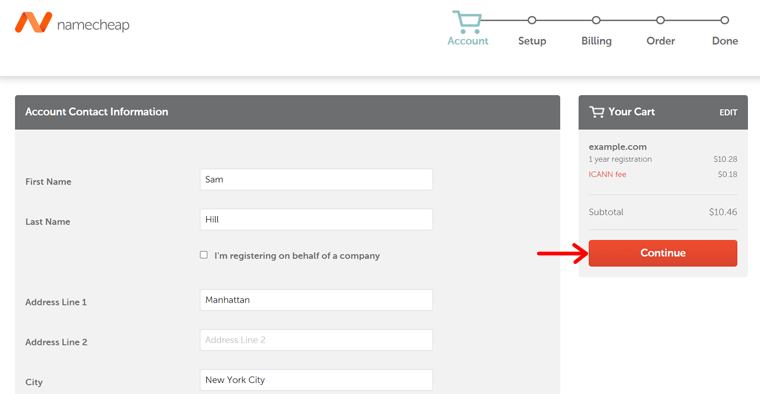
Benzer şekilde, gerekiyorsa Whois iletişim bilgilerini yapılandırın ve “ Devam Et ”e basın.

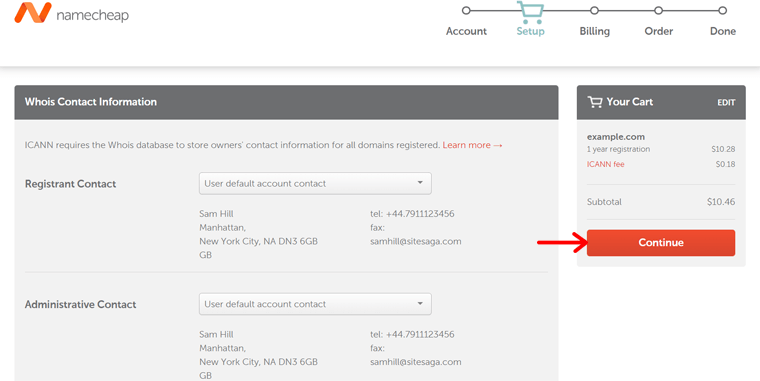
Şimdi bir ödeme yöntemi seçin ve buna göre ödeme ayrıntılarını ekleyin. Ayrıca makbuz ayrıntılarını ve yenileme ayarlarını da yapmanız gerekir. İşiniz bittiğinde “ Devam Et ”e basın.
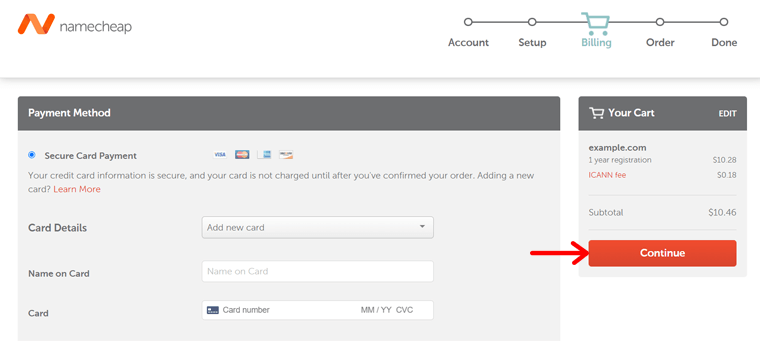
Son olarak siparişinizin bir özetini alacaksınız. Bitirdikten sonra ' Şimdi Öde'ye basın.
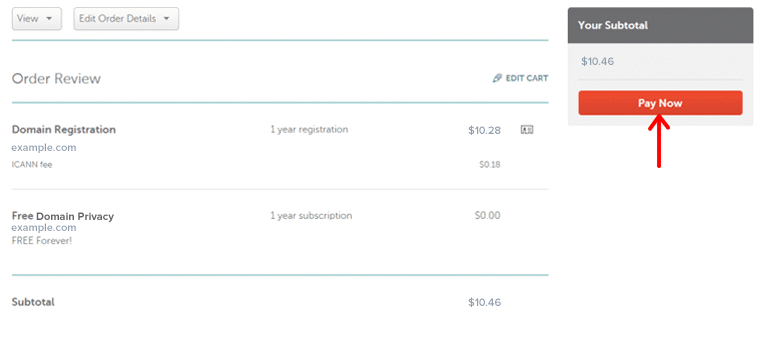
Bir süre sonra sipariş ayrıntılarınızın bulunduğu farklı bir sayfaya yönlendirileceksiniz. Burada alan adı ayarları sayfasına gitmek için “ Yönet ” butonuna tıklayabilirsiniz. Namecheap kontrol paneliniz, alan adınız hesabınıza eklendiğinde açılacaktır.
Alan adını yapılandırma sürecinin tamamını buradan öğrenebilirsiniz!
Tebrikler! Bu, kayıtlı alan adınız için satın alma işlemini tamamlar. Ancak adımlar burada bitmiyor!
3. Adım: Alan Adı Sahipliğinizi Doğrulayın
Satın alma işleminin hemen ardından Namecheap'ten, sağladığınız kayıtlı e-posta adresine bir e-posta alacaksınız. Aslında, Kaydeden'in iletişim alanlarında bir düzenleme olması durumunda da bir e-posta alacaksınız.
Ama neden? Bu, Kaydeden'in genel TLD'lere (gTLD'ler) ilişkin iletişim bilgileri için gerekli olan ICANN Whois doğrulama e-postasıdır. Bu süreç yeni kayıtlarda ve iletişim bilgilerindeki değişikliklerde gerçekleşir.
Bu nedenle yeni kayıtlarda iletişim bilgilerinizi (ad, soyad ve e-posta adresi) 15 gün içerisinde doğrulamanız gerekmektedir. Kişi güncellemeleri için de aynısı geçerlidir, ancak 7 gün içinde.
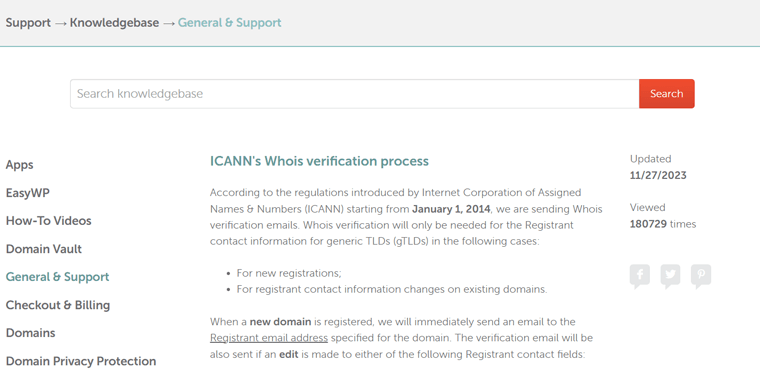
Bunu yapmazsanız, muhtemelen kayıt defteri tarafından geçici bir alan adı askıya alınacaktır. Peki nasıl doğrulayabilirsiniz?
Doğrulama e-postası iletişim bilgilerini onaylamak için bir bağlantı içerir. Gizlilik korumasına sahip alan adları için doğrulama süreci hâlâ geçerlidir. Aslında kullanıcılar, Namecheap hesapları aracılığıyla alan adlarını yönetebilir ve doğrulayabilirler.
Bu belgede alan adlarınızı yönetme ve doğrulamayla ilgili ayrıntıları öğrenin.
Adım 4: Alan Adınızı Koruyun
Şaşırtıcı bir şekilde, Namecheap alan adı gizlilik koruma hizmeti, her yeni kayıt veya transfer için ömür boyu ücretsizdir. Üstelik Whois gizlilik hizmet sağlayıcısı 'Gizlilik İçin Gizli', iletişim bilgilerinizi gizleyerek web sitenizi güvende tutar.
Daha önceki adımları incelediğimiz gibi, bu alan adı gizlilik koruma hizmetini alan adını satın aldığınız sırada alacaksınız.
Ancak bu süre zarfında bu hizmeti alan adınıza eklemeyi etkinleştirmediyseniz, bunu yine de Namecheap kontrol panelinizden yapabilirsiniz.
Namecheap kontrol panelinizi açın ve ' Alan Adı Listesi'ne gidin. Burada gizlilik koruma hizmetini eklemek istediğiniz alan adını 'Yönet' düğmesine tıklayarak açın.
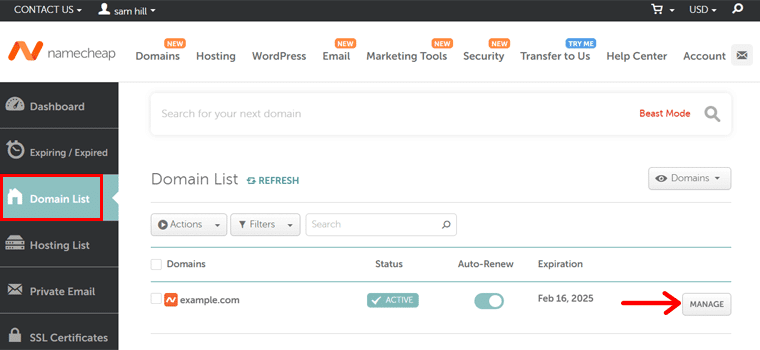
Şimdi, 'Etki Alanı' sekmesinde, 'WithHeldforPrivacy' hizmetiyle 'Koruma'yı etkinleştirin. Bu kadar!
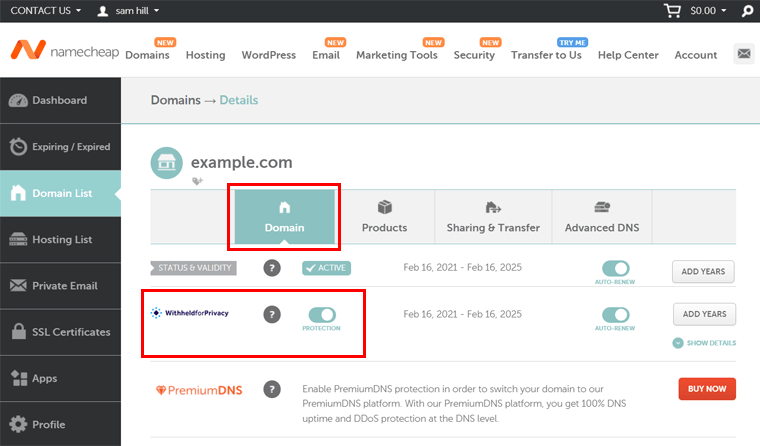
Bunun dışında aşağıdaki listede Namecheap'in ek alan adı koruma özellikleri gösterilmektedir:
- PremiumDNS: Yılda 5 dolardan daha düşük bir ücret karşılığında, çevrimiçi işletmenizin dünya çapında kesintisiz çalışmasını sağlayan DNS hizmeti alacaksınız.
- Etki Alanı Kasası: Maksimum alan adı gizliliği koruması için, Namecheap aracılığıyla Etki Alanı Kasası'nı satın alabilirsiniz.
- SSL Sertifikaları: Namecheap SSL sertifikası, kimlik hırsızlığına karşı site koruması sunar. Şaşırtıcı bir şekilde, temelden derinlemesine doğrulama seçeneklerine sahipsiniz.
- FastVPN: Tüm cihazlarınızın güvenliğini sağlamak için ucuz bir VPN hizmeti sağlayarak alan adınızın gizliliğinin de korunmasını sağlar.
- İki Faktörlü Kimlik Doğrulama: Namecheap, alanınızı ücretsiz olarak güvende tutan 2FA sunar.
Alan adınızı daha da güvence altına almak mı istiyorsunuz? İşte bunun için tam bir rehber.
Örneğin PremiumDNS'yi doğrudan aynı ayarlardan satın alabilirsiniz. Ayrıca kontrol panelinizde gelişmiş DNS ayarlarını ve SSL sertifikası ekleme seçeneğini de bulacaksınız.
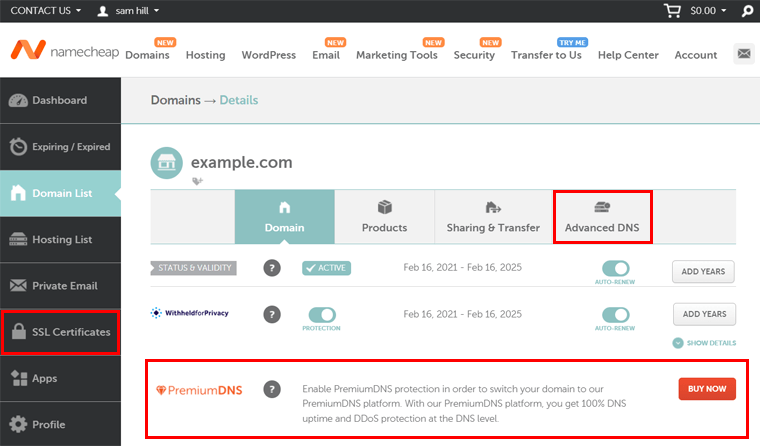
Namecheap'te web siteniz için bir alan adı satın almak ve kaydettirmek için yapmanız gereken tek şey budur.
Adım 5: Alan Adınızı Bir Web Sunucusuna Bağlayın
Alanınızla ilgili her şey hazır olduğunda, web sitenizi herkesin kullanımına sunmak için onu bir web barındırıcıya bağlayabilirsiniz. Bunun için Bluehost'u şiddetle tavsiye ediyoruz. İşte bağlantı sürecine hızlı bir bakış!
- Bluehost kontrol panelinize giriş yapın ve 'Etki Alanları'nı açın.
- Kısayollar'da ' Kontrol Paneli hesabınıza bir alan adı atayın'ı tıklayın.
- Bluehost hesabınıza eklediğiniz alan adını eklemek üzere olduğunuzu belirleyin.
- Alan adı sahipliğinizi doğrulayın ve ad sunucularınızı güncelleyin.
- Etki alanını ve alt etki alanını seçin ve ardından ' Etki Alanı Ekle 'yi tıklayın.
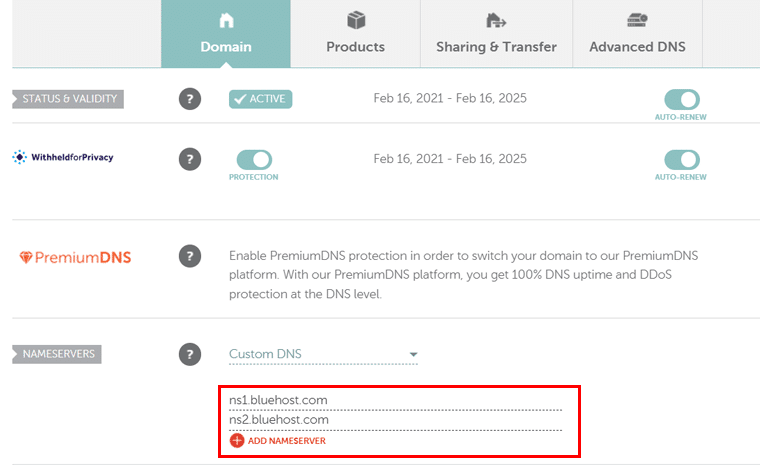
Bu prosedürle ilgili adım adım kılavuza ulaşmak için Namecheap'in bu makalesine göz atın.
Alanınızı farklı bir web barındırma sağlayıcısına bağlamak istiyorsanız eğitimlerini veya belgelerini kontrol edebilirsiniz. Aksi takdirde fikir almak için doğrudan barındırma desteğiyle de iletişime geçebilirsiniz.
2. Hostinger Kullanımı (1 Yıl Boyunca Hosting + Alan Adı Ücretsiz)
Bir sonraki yöntem Hostinger'dan bir hosting planı satın almak ve 1 yıl boyunca ücretsiz bir Hostinger alan adı almaktır. Hosting planı satın alırken 12 ay veya daha uzun süreli bir plan aldığınızdan emin olun.
Burada, bir barındırma planının nasıl satın alınacağını kısaca göstereceğiz.
Öncelikle resmi Hostinger web sitesine giriş yapın, ardından “Barındırma” menüsüne gidin. Orada barındırma planını seçin, bu kılavuz için “Web Hosting”i seçeceğiz.
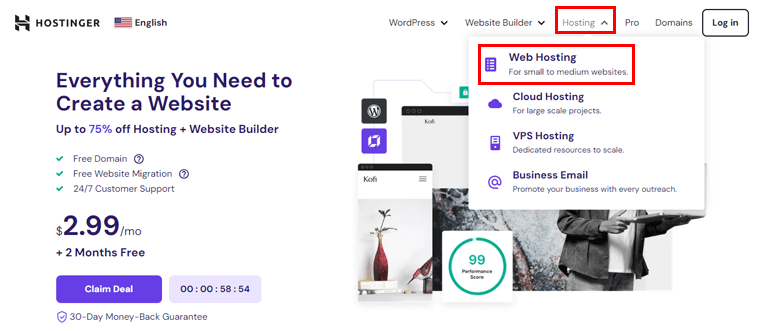
Bunu takiben fiyat aralığınıza bağlı olarak “Plan Seç” seçeneğine tıklayın.
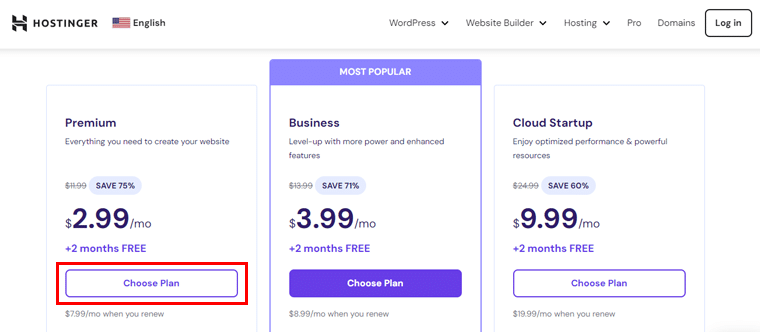
Bir sonraki sayfada aylık olarak planı seçeceksiniz. Ücretsiz bir alan adına ihtiyacımız olduğundan 12 ay veya daha uzun süreli bir plan seçin.
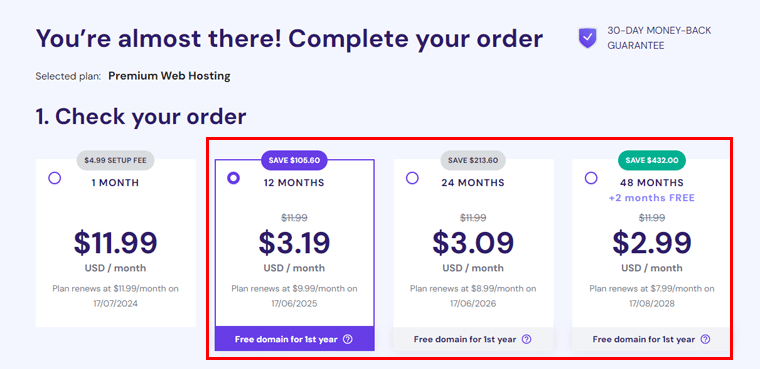
Şimdi aşağı kaydırın, orada ödeme yöntemini seçmeniz ve fatura ayrıntılarınızı girmeniz gerekecek.
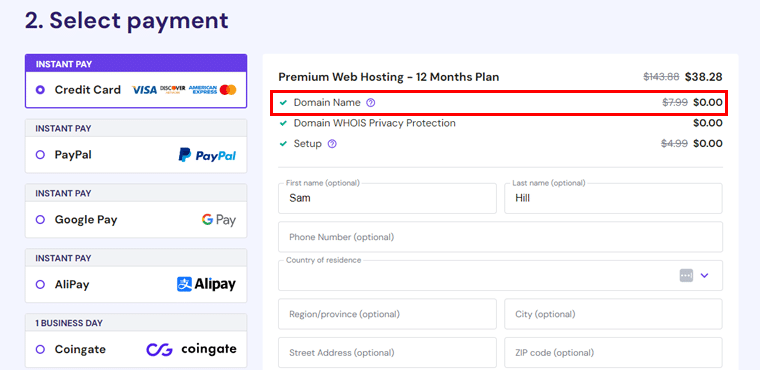
Orada ücretsiz bir alan adı aldığınızı göreceksiniz.
Ayrıca kupon kodunuz varsa ilgili bölüme girin ve “Uygula”ya tıklayın. İşlem tamamlandıktan sonra “Güvenli Ödeme Gönder” butonuna tıklayın.
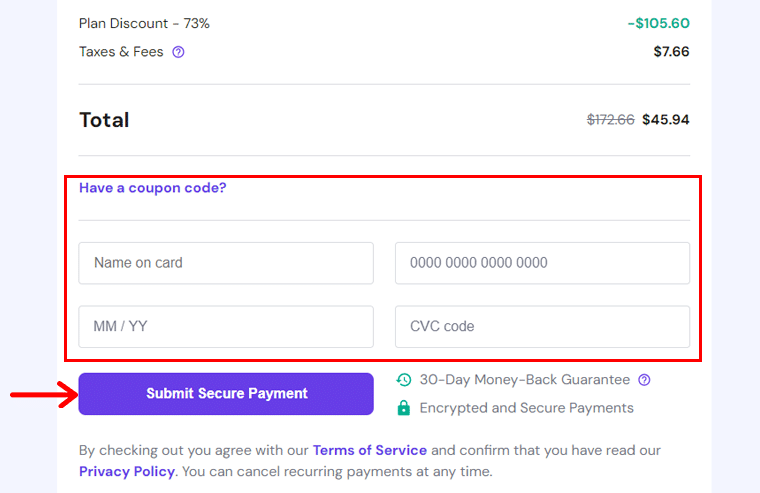
Bu kadar! Ödemeniz sisteme işlendikten sonra barındırma planınızı oluşturmaya hazır olacaksınız.
Barındırma işlemini tamamladıktan sonra ücretsiz alan adınızı nasıl kaydedeceğinizi görelim.
Ancak öncelikle istediğiniz alan adının kullanılabilir olup olmadığından emin olmanız gerekir.
1. Adım: Alan Adı Kullanılabilirliğini Kontrol Edin
Alan adınızın kullanılabilirliğini kontrol etmek için Hostinger, ücretsiz alan adınızı kontrol edebileceğiniz bir platform sağlar. Seçtiğiniz adı, istediğiniz alan adı uzantısıyla birlikte alan adı denetleyicisi sekmesine yazmanız ve ardından "Ara" düğmesini tıklamanız yeterlidir.
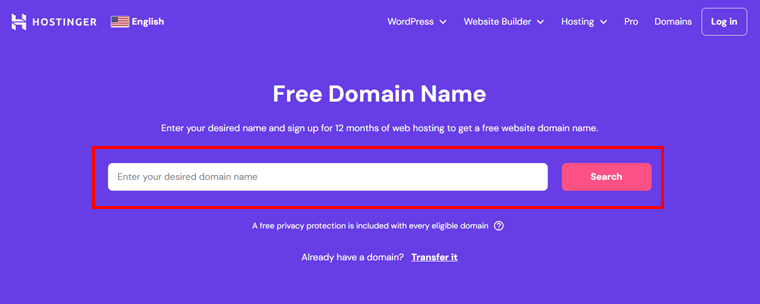
Bundan sonra alan adının kullanılabilir olup olmadığını göreceksiniz. Mevcut değilse endişelenmenize gerek yoktur; aynı zamanda alan adınız için mevcut olan çeşitli seçenekleri de gösterecektir.

Artık alan adınızı seçtiğinize ve hostinginiz hazır olduğuna göre alan adınızı alıp tescil edelim.
Adım 2: Alan Adınızı Alın ve Kaydedin
Ücretsiz alan adınızı Hostinger ana sayfanızdan kaydedebilirsiniz. “Hesap İşlemi” seçeneğinin altında alan adınızı girmeniz ve “Alan Adı Al” butonuna tıklamanız yeterlidir.

Ücretsiz olarak kaydettiğiniz alan adı 1 yıl boyunca aktif olacaktır. Bu süreden sonra alan adını elinizde tutmak istiyorsanız, son kullanma tarihinden önce normal ücretle yenileyin.
3. Bölüm: Alan Adı Sahipliğinizi Doğrulayın
Alan adınızı Hostinger ile doğrulamak, güvenliği sağlamak ve hizmetleriyle sorunsuz entegrasyonu sağlamak için önemli bir adımdır.
TXT kaydını kullanarak bunu nasıl yapacağınıza dair basit bir kılavuz:
Hostinger ile alanınızı kurarken bir TXT kaydı alacaksınız. Alan adınızın ayarlarına eklemeniz gereken bir metin parçasıdır.
Şimdi alan adınızın DNS (Alan Adı Sistemi) ayarlarına erişmeniz gerekecek. Bu nedenle Hostinger hesabınıza giriş yapın ve alan adınızın yanındaki “Alan Adı > Yönet” seçeneğine gidin.
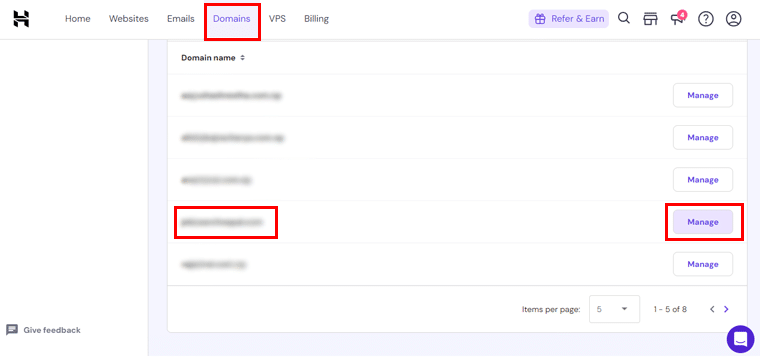
Ardından Kayıt ekle seçeneğine tıklayın ve TXT kayıt türünü seçin:
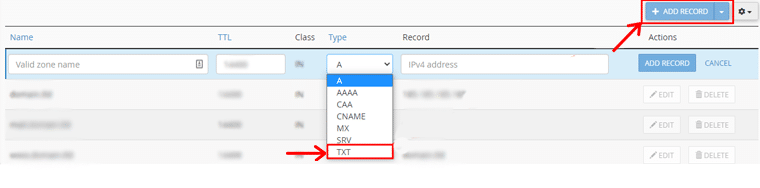
DNS Bölgesinde e-postanızdan TXT kaydınızı ekleyin ve değişiklikleri kaydedin.
Ayrıca, DNS ayarlarında yapılan değişikliklerin internette tam olarak etkili olmasının 24 saate kadar sürebileceğini unutmayın.
Değişiklikler yayıldıktan sonra bu, DNS değişikliklerinizin tamamen etkin olduğu anlamına gelir. Artık web sitenizi Hostinger hosting planınıza kolayca ekleyebilirsiniz.
Bu adım, alan adınızın barındırma hizmetinize herhangi bir sorun olmadan güvenli bir şekilde bağlanmasını sağlar.
Alan adınızı TXT kaydıyla doğrulamak kulağa teknik gelebilir değil mi? Ancak bu, web sitenizin Hostinger ile sorunsuz çalışmasını sağlayan basit bir süreçtir.
Adım 4: Alan Adınızı Koruyun
Alan adınızı talep edip kaydettikten sonra, onu korumak için gerekli adımları atmanız önemlidir. Alan adı koruması, alan adınızın güvende kalmasını ve kişisel bilgilerinizin gizli tutulmasını sağlamak için çok önemlidir.
Alan adınızı nasıl koruyacağınız aşağıda açıklanmıştır.
Hostinger hesabınıza giriş yapıp “Alanlar” bölümüne giderek başlayın. Burada korumak istediğiniz alan adını bulun ve “Yönet”e tıklayın.
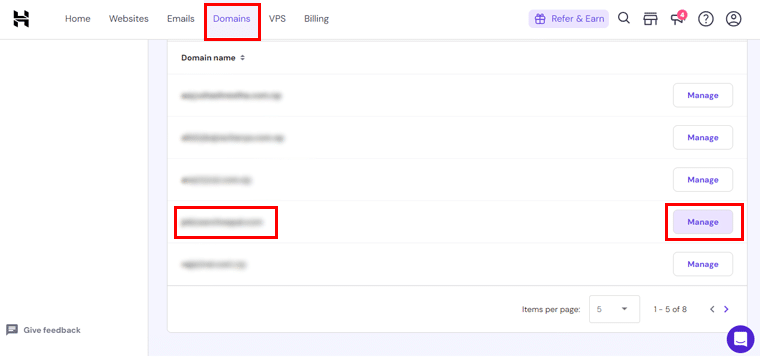
Ardından, Etki Alanı Gizliliği Korumasını etkinleştirme seçeneğini arayın.
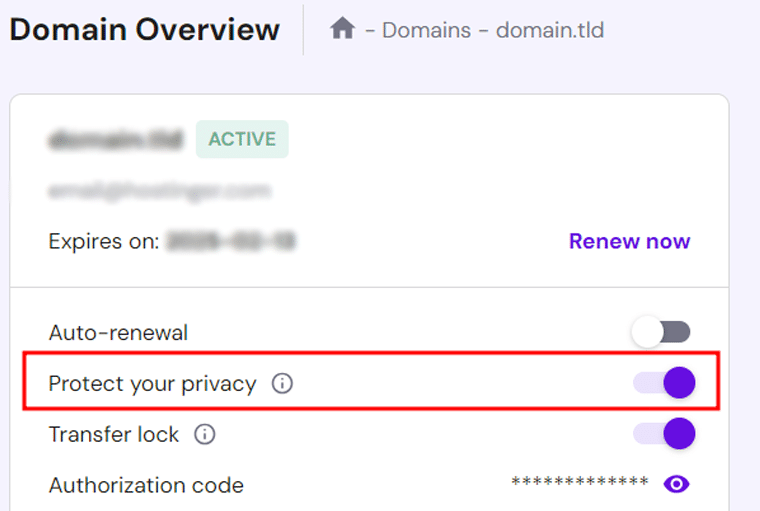
Bu hizmet, kişisel bilgilerinizi WHOIS veritabanındaki genel bilgilerle değiştirerek bilgilerinizin gizli kalmasını sağlar.
Ve işin bitti!
Bunun yanı sıra Hostinger hesabınıza ekstra bir güvenlik katmanı eklemek de önemlidir.
- İki Faktörlü Kimlik Doğrulama (2FA).
- Hem Hostinger hesabınız hem de alan adı ile ilişkili e-posta adresiniz için güçlü, benzersiz şifreler kullanın.
- Alanınız için otomatik yenilemeyi etkinleştirin. Bu, alan adınızın her yıl otomatik olarak yenilenmesini sağlayarak süresinin yanlışlıkla dolmasını önler.
- Alanınızla ilişkili iletişim bilgilerinin her zaman güncel olduğundan emin olun. Böylece alan adınızın durumuyla ilgili önemli bildirimleri kaçırmazsınız.
Dolayısıyla bu adımları atmak içinizin rahat olmasını sağlayacak ve potansiyel tehditler konusunda endişelenmeden web sitenizi büyütmeye odaklanmanıza olanak tanıyacaktır.
Bu nihai kılavuzla web sitenizi nasıl güvence altına alacağınızı ayrıntılı olarak öğrenin.
Bir web sitesi alan adının nasıl satın alınacağına ilişkin kılavuz için hepsi bu.
Sıkça Sorulan Sorular (SSS)
Bekle! İşte kaçırmamanız gereken bazı SSS'ler. Şimdi kontrol edin!
1. Alan adını nasıl seçerim?
Bir alan adı seçmek, çeşitli faktörlerin dikkate alınmasını içerir. Buna alaka düzeyi, uzunluk, anahtar kelimelerin kullanımı, basitlik ve benzersizlik dahildir. Lütfen alanınıza sayı ve kısa çizgi eklemekten kaçının.
2. Alan adı uzantıları nedir ve hangisini seçmeliyim?
Alan adı uzantıları, web adreslerinin sonundaki son eklerdir. Her alan adı uzantısı belirli site nişleri için kullanılabilir. Popüler alan adı uzantıları arasında gerektiği gibi .com, .org, .net, .edu veya .gov'u kullanmanızı öneririz.
3. Ücretsiz bir alan adı alabilir miyim?
Evet, ücretsiz bir alan adı alabilirsiniz. Bazı alan adı kayıt şirketleri veya web barındırma şirketleri ücretsiz alan adları sunar. Örneğin Hostinger, Bluehost, DreamHost ve hatta Namecheap hosting satın almak 1 yıl boyunca ücretsiz bir alan adı sağlar.
4. Hangi alan adı kayıt şirketi en iyisidir?
Birkaç alan adı kayıt şirketi vardır; Bunlar arasında uygun fiyatları nedeniyle Namecheap'i, hosting planlarıyla birlikte gelen ücretsiz alan adı için ise Hostinger'ı öneriyoruz. Diğerleri arasında Domain.com, Bluehost, GoDaddy vb. bulunur.
5. İstediğim alan adı zaten alınmışsa ne olur?
İstediğiniz alan adı daha önce alınmışsa birden fazla işlem gerçekleştirebilirsiniz. Diğer uygun uzantılarla kullanılabilirliğini kontrol edebilir, farklı bir varyasyon kullanabilir, mevcut sahibinden satın alabilir veya farklı bir uzantı kaydedebilirsiniz.
Çözüm
Bu , bir web sitesi alan adının nasıl satın alınacağına ilişkin yolculuğumuzu sonlandırıyor. Bu eğitimde alan adı edinmenin temel adımlarını ele aldık.
Artık web siteniz için doğru alan adını satın alıp kaydedebileceğinizi umuyoruz. Bu adımları izleyerek çevrimiçi varlığınız için mükemmel alan adını güvence altına alabilirsiniz.
Ancak herhangi bir kafa karışıklığıyla karşılaşırsanız aşağıya yorum bırakmaktan çekinmeyin. Sorularınızı yanıtlamaya ve sizi başarılı bir satın alma işlemine yönlendirmeye çalışacağız.
Ayrıca farklı alan adı türleri ve en ucuz e-posta barındırma hizmetleri hakkındaki benzer makalelerimizi okuyabilirsiniz.
Bu makaleyi faydalı bulduysanız neden arkadaşlarınız ve iş arkadaşlarınızla paylaşmıyorsunuz? Güncellemeler için bizi Facebook ve Twitter'da takip edin!
